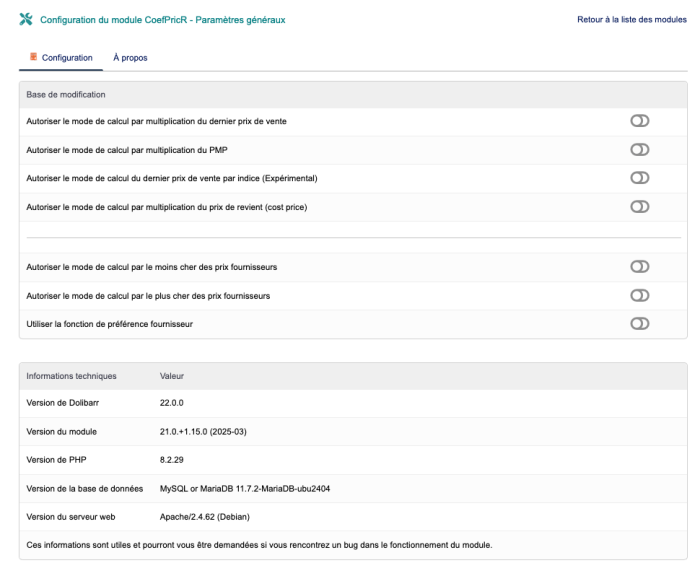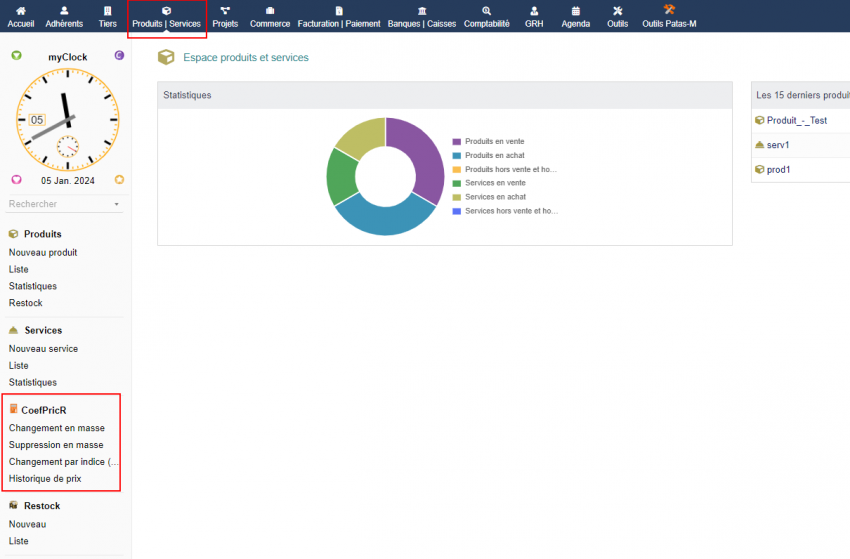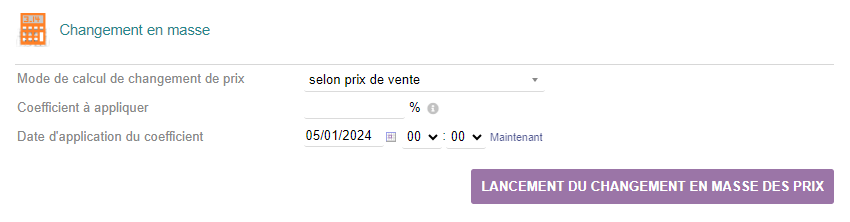« CoefPricR » : différence entre les versions
Aucun résumé des modifications |
Cette version a été marquée à traduire |
||
| (32 versions intermédiaires par 2 utilisateurs non affichées) | |||
| Ligne 1 : | Ligne 1 : | ||
<languages/> | |||
<translate> | |||
<!--T:1--> | |||
{| class="wikitable" | {| class="wikitable" | ||
|- style="vertical-align:top;" | |- style="vertical-align:top;" | ||
| Ligne 22 : | Ligne 25 : | ||
{| class="wikitable" | {| class="wikitable" | ||
|- style="vertical-align:top;" | |- style="vertical-align:top;" | ||
| [[File:coefPricR_Config2.png | | | [[File:coefPricR_Config2.png |700px]] | ||
| Les différentes options conditionnent les fonctionnements suivants :<br> | | Les différentes options conditionnent les fonctionnements suivants :<br> | ||
<strong>Autoriser le mode de calcul par multiplication du dernier prix de vente :</strong> <br>Ce mode de mise à jour des prix reprend le dernier prix des produits/services et lui applique le mode de mise à jour sélectionné.<br> | <strong>Autoriser le mode de calcul par multiplication du dernier prix de vente :</strong> <br>Ce mode de mise à jour des prix reprend le dernier prix des produits/services et lui applique le mode de mise à jour sélectionné.<br> | ||
| Ligne 31 : | Ligne 34 : | ||
|} | |} | ||
<!--T:2--> | |||
=== Permissions === | === Permissions === | ||
{| class="wikitable" | {| class="wikitable" | ||
| Ligne 37 : | Ligne 41 : | ||
| Les permissions par défaut <strong>Accueil > Configuration > Sécurité > Permissions par défaut</strong>, accordées à tout utilisateur créé ultérieurement à l'installation du module, si il n'est pas ajouté à un groupe . | | Les permissions par défaut <strong>Accueil > Configuration > Sécurité > Permissions par défaut</strong>, accordées à tout utilisateur créé ultérieurement à l'installation du module, si il n'est pas ajouté à un groupe . | ||
|} | |} | ||
<!--T:4--> | |||
== Démarrage == | == Démarrage == | ||
Les fonctionnalités de CoefPricR sont accessibles depuis l'onglet de menu principal <strong>Produits/service</strong> qui affiche alors les entrées de menu secondaire . | Les fonctionnalités de CoefPricR sont accessibles depuis l'onglet de menu principal <strong>Produits/service</strong> qui affiche alors les entrées de menu secondaire . | ||
| Ligne 48 : | Ligne 54 : | ||
<strong>Historique des prix : </strong><br> Vous afficherez la liste des produits et services, leur prix de vente initial, actuel et un historique des modifications apportées. | <strong>Historique des prix : </strong><br> Vous afficherez la liste des produits et services, leur prix de vente initial, actuel et un historique des modifications apportées. | ||
|} | |} | ||
== Fonctionnement général == | |||
L'étape initiale de modification des prix est identique pour tous les modes de mise à jour des prix.<br> | |||
Depuis les entrées de menu <strong>Produits/Services > CoefPricR > Changement en masse</strong>, affichez la page de mise à jour des prix de vente: | |||
{| class="wikitable" | |||
|- style="vertical-align:top;" | |||
| [[File:coefPricR_Config5.png |850px]] | |||
| <strong>Mode de calcul de changement de prix :</strong><br> Sélectionnez le mode de calcul à appliquer entre les valeurs selon le dernier prix de vente, selon le PMP ou selon le prix de revient.<br> | |||
<strong>Coefficient à appliquer : </strong><br> Saisissez la valeur de l'évolution.<br> | |||
<span style="color:orange"><strong>Remarque : </strong></span> Saisissez 105 pour appliquer une augmentation de 5 %, 95 pour une baisse de 5%.<br> | |||
<strong>Date d'application du coefficient :</strong><br> Ces données seront utiles pour savoir quand les prix de masse actualisés pourront être appliqués.<br> | |||
<span style="color:orange"><strong>Note : </strong></span> La saisie d'une date ultérieure n'aura aucun effet sur les prix de vente de vos produits et services. | |||
|} | |||
Suite au clic sur le bouton changement de prix en masse, un tableau récapitulatif des quantités de prix modifiés sera affiché : | |||
{| class="wikitable" | |||
|- style="vertical-align:top;" | |||
| [[File:coefPricR_Config6.png |850px]] | |||
| Parallèlement, le lien de menu secondaire Historiques des prix affichera l'évolution des prix de vos produits/services. | |||
|} | |||
<!--T:3--> | |||
== Changement de prix en masse == | |||
Pour les situations à venir, partons de la base de produits et services suivante : | |||
{| class="wikitable" | |||
|- style="vertical-align:top;" | |||
| [[File:coefPricR_Config7.png |850px]] | |||
|} | |||
=== Selon un prix de vente === | |||
Appliquons une augmentation de 10% aux prix des produits et services sur la base de leur prix de vente.<br> | |||
{| class="wikitable" | |||
|- style="vertical-align:top;" | |||
| [[File:coefPricR_Config8.png |850px]] | |||
|} | |||
<span style="color:orange"><strong>Note : </strong></span> Tout nouveau coefficient saisi lors des mises à jour suivantes s'appliquera au dernier prix de vente enregistré.<br> | |||
<span style="color:red"><strong>Attention : </strong></span> CoefpricR agit sur le prix par défaut des produits, Si vos produits possèdent un prix par client, ceux-ci resteront inchangés suite à une mise à jour en masse avec CoefpricR.<br> | |||
Le prix du produit "Produit - Test" deviennent alors : | |||
{| class="wikitable" | |||
|- style="vertical-align:top;" | |||
| [[File:coefPricR_Config9.png |850px]] | |||
|} | |||
=== Changement de prix depuis le PMP ou le prix de revient === | |||
Le fonctionnement est exactement le même pour une mise à jour des prix depuis le PMP ou prix de revient que celle vue précédemment. | |||
== Changement de prix depuis le prix d'achat == | |||
Le fonctionnement est exactement le même que celle vue précédemment. | |||
{| class="wikitable" | |||
|- style="vertical-align:top;" | |||
| [[File:coefPricR_Config10.png |850px]] | |||
| Situation de départ | |||
|} | |||
{| class="wikitable" | |||
|- style="vertical-align:top;" | |||
| [[File:coefPricR_Config12.png |850px]] | |||
| Appliquons une hausse de 250% du prix d'achat | |||
|} | |||
<span style="color:red"><strong>Attention : </strong></span> Dans le cas de l'activation de la réputation fournisseur, si le fournisseur dont le prix est le minimum (ou maximum) n'est pas enregistré comme favori, le prix du produit ne sera pas mis à jour. | |||
== Suppression en masse == | |||
Pour lancer une suppression en masse, cliquez sur l'entrée de menu <strong>Produits/services > CoefPricR > suppression en masse</strong>. | |||
{| class="wikitable" | |||
|- style="vertical-align:top;" | |||
| [[File:coefPricR_Config13.png |850px]] | |||
| Saisissez la date d'enregistrement des prix à supprimer et cliquez sur le bouton Lancer la suppression en masse. | |||
|} | |||
Une fois la suppression effectué, le message <strong>Suppression effectuée</strong> s'affiche en haut à droite de votre écran.<br><br> | |||
CoefpricR ne peut pas supprimer les prix d'un produit si au moins un prix par défaut n'est pas présent dans la fiche du produit, onglet <strong>prix de vente</strong>.<br><br> | |||
Si tel est le cas, vous obtiendrez le message d'erreur <strong>Suppression impossible</strong> et les produits concernés conserveront leur dernier prix enregistré. | |||
== Autres fonctionnalités == | |||
=== Historique de prix=== | |||
{| class="wikitable" | |||
|- style="vertical-align:top;" | |||
| [[File:coefPricR_Config14.png |850px]] | |||
| Le lien de menu <strong>Produits/services > CoefPricR > historique de prix</strong> affiche un tableau récapitulatif des mises à jour effectuées sur les prix de vente de vos produits/services . | |||
|} | |||
</translate> | |||
Dernière version du 5 novembre 2025 à 18:21

|
Le Module CoefPricR permet la mise à jour en masse des prix de vente des produits/ services à partir de leur prix de vente, PMP ou de revient, par la saisie d'un coefficient multiplicateur. |
CoefPricR utilise les catégories de produits/services pour permettre un filtrage pertinent des prix à mettre à jour.
Une fonctionnalité de suppression en masse permet d'annuler les modifications successives apportées aux prix de vente. Elle se base sur les date et les catégories des précédentes modifications.
IMAGE CHANGEMENT EN MASSE
IMAGE SUPRESSION EN MASSE
CoefPricR permet de visualiser la liste des coefficients enregistrés et l'historique des prix des produits/services.
Installation
Activation

|
Pour activer le module, ouvrez la page de la liste des modules depuis les menus Accueil > Configuration > Modules. Le module sera affiché dans la liste des modules du tableau Patas-Tools. |
Paramétrage
Configuration des fonctionnalités du module
La configuration du module s'effectue depuis la page d'administration des modules accessible par les menus Accueil > Configuration > Modules en cliquant sur l'icône ou (1) en bout de ligne.
CoefPricR permet la mise à jour de prix en fonction de différents éléments, tous indépendants les uns des autres, chacun peut donc être activé ou non .
Permissions
Démarrage
Les fonctionnalités de CoefPricR sont accessibles depuis l'onglet de menu principal Produits/service qui affiche alors les entrées de menu secondaire .
Fonctionnement général
L'étape initiale de modification des prix est identique pour tous les modes de mise à jour des prix.
Depuis les entrées de menu Produits/Services > CoefPricR > Changement en masse, affichez la page de mise à jour des prix de vente:
Suite au clic sur le bouton changement de prix en masse, un tableau récapitulatif des quantités de prix modifiés sera affiché :

|
Parallèlement, le lien de menu secondaire Historiques des prix affichera l'évolution des prix de vos produits/services. |
Changement de prix en masse
Pour les situations à venir, partons de la base de produits et services suivante :

|
Selon un prix de vente
Appliquons une augmentation de 10% aux prix des produits et services sur la base de leur prix de vente.
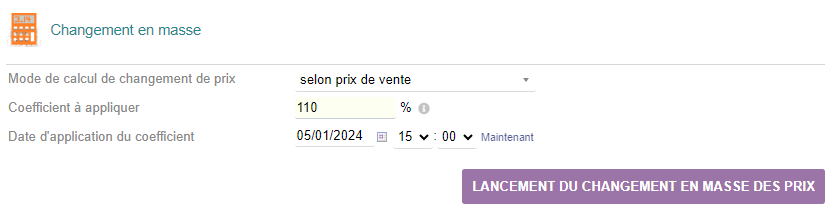
|
Note : Tout nouveau coefficient saisi lors des mises à jour suivantes s'appliquera au dernier prix de vente enregistré.
Attention : CoefpricR agit sur le prix par défaut des produits, Si vos produits possèdent un prix par client, ceux-ci resteront inchangés suite à une mise à jour en masse avec CoefpricR.
Le prix du produit "Produit - Test" deviennent alors :

|
Changement de prix depuis le PMP ou le prix de revient
Le fonctionnement est exactement le même pour une mise à jour des prix depuis le PMP ou prix de revient que celle vue précédemment.
Changement de prix depuis le prix d'achat
Le fonctionnement est exactement le même que celle vue précédemment.
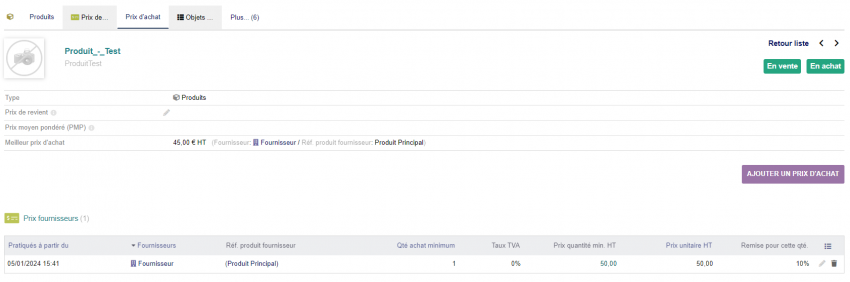
|
Situation de départ |
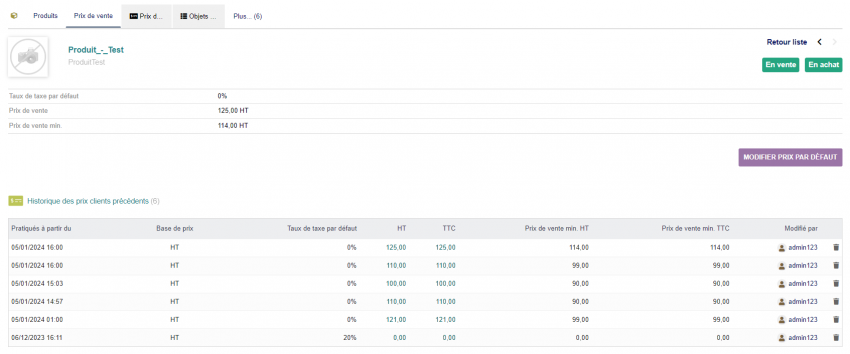
|
Appliquons une hausse de 250% du prix d'achat |
Attention : Dans le cas de l'activation de la réputation fournisseur, si le fournisseur dont le prix est le minimum (ou maximum) n'est pas enregistré comme favori, le prix du produit ne sera pas mis à jour.
Suppression en masse
Pour lancer une suppression en masse, cliquez sur l'entrée de menu Produits/services > CoefPricR > suppression en masse.

|
Saisissez la date d'enregistrement des prix à supprimer et cliquez sur le bouton Lancer la suppression en masse. |
Une fois la suppression effectué, le message Suppression effectuée s'affiche en haut à droite de votre écran.
CoefpricR ne peut pas supprimer les prix d'un produit si au moins un prix par défaut n'est pas présent dans la fiche du produit, onglet prix de vente.
Si tel est le cas, vous obtiendrez le message d'erreur Suppression impossible et les produits concernés conserveront leur dernier prix enregistré.
Autres fonctionnalités
Historique de prix

|
Le lien de menu Produits/services > CoefPricR > historique de prix affiche un tableau récapitulatif des mises à jour effectuées sur les prix de vente de vos produits/services . |